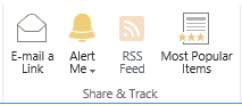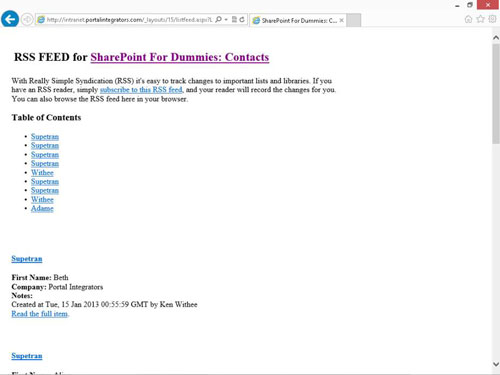V súčasnosti prakticky všetky webové stránky zverejňujú informačný kanál alebo kanál RSS obsahu svojich stránok. Stránky SharePoint 2013 nie sú iné. V skutočnosti môže každá aplikácia v SharePointe publikovať informačný kanál RSS.
Môžete dokonca vytvárať kanály RSS na základe zobrazení, čo znamená, že môžete filtrovať, čo sa uverejní v kanáli RSS. Ak máte sa prihlásiť k odberu krmivá, ste ťahanie informácií. Môžete sa však prihlásiť aj na odber upozornení, aby sa vám aktualizácie SharePoint Push .
Informačné kanály RSS sú obľúbeným spôsobom, ako môžu ľudia sledovať aktualizácie webovej lokality bez toho, aby ju navštívili.
Ak chcete používať informačné kanály RSS, musia byť v aplikácii povolené. Ak na páse s nástrojmi aplikácie vidíte štandardné tlačidlo RSS, informačné kanály RSS sú povolené. Ak sú informačné kanály RSS zakázané, tlačidlo sa zobrazí na páse s nástrojmi, ale bude vypnuté.
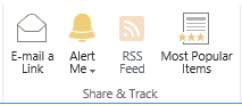
Ak chcete povoliť informačné kanály RSS pre svoju aplikáciu, postupujte takto:
Vo svojej aplikácii kliknite na kartu Zoznam na páse s nástrojmi a v skupine Nastavenia kliknite na tlačidlo Nastavenia zoznamu.
Zobrazí sa stránka Nastavenia zoznamu.
Ak ste v aplikácii Knižnica, kliknite na kartu Knižnica na páse s nástrojmi a kliknite na tlačidlo Nastavenia knižnice.
V časti Komunikácia kliknite na prepojenie Nastavenia RSS.
Ak nevidíte odkaz Nastavenia RSS, RSS nie je pre vašu lokalitu povolená. Nastavenia RSS pre svoju lokalitu môžete povoliť kliknutím na prepojenie RSS v sekcii Správa lokality na stránke Nastavenia lokality. RSS musí pre vašu webovú aplikáciu povoliť aj správca farmy SharePoint.
Na stránke Upraviť nastavenia RSS vyberte prepínač Áno pod možnosťou Povoliť RSS pre tento zoznam.
Túto stránku môžete použiť aj na konfiguráciu nastavení predvoleného informačného kanála RSS aplikácií, ako je napríklad názov informačného kanála, stĺpce a limit položiek.
Po dokončení konfigurácie predvolených nastavení informačného kanála RSS vašej aplikácie kliknutím na tlačidlo OK uložte zmeny.
Každý zoznam a aplikácia má svoj vlastný kanál RSS. Preto musíte nakonfigurovať RSS pre každú aplikáciu, v ktorej chcete RSS používať.
Po povolení informačných kanálov RSS pre vašu aplikáciu môžete informačný kanál RSS zobraziť takto:
Prejdite do aplikácie, v ktorej chcete zobraziť informačný kanál RSS, kliknite na kartu Zoznam na páse s nástrojmi a kliknite na tlačidlo Informačný kanál RSS v časti Zdieľať a sledovať.
Väčšina prehliadačov zobrazuje informačný kanál RSS pomocou vstavanej šablóny so štýlmi na formátovanie.
Prihláste sa na odber informačného kanála pomocou prehliadača ako čítačky alebo vložte webovú adresu informačného kanála do čítačky informačných kanálov podľa vášho výberu.
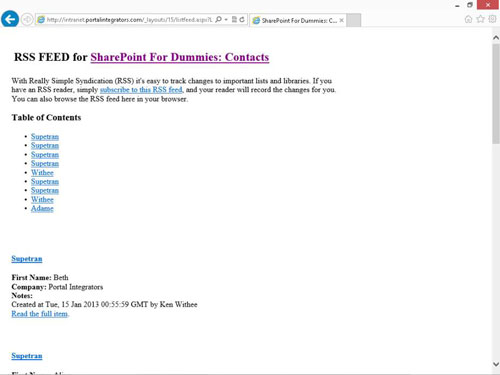
Môžete si tiež pozrieť informačný kanál RSS pre konkrétne zobrazenie v aplikácii.
Pre farmu, lokalitu a aplikáciu musí byť povolené RSS. Inými slovami, nemôžete používať kanály RSS, ak nie sú zapnuté. Môžete tiež vypnúť kanály RSS pre danú aplikáciu alebo web, ak nechcete, aby ich ľudia používali. Predvolená možnosť je povoliť kanály RSS.
Na úrovni lokality sú kanály RSS povolené na stránke Nastavenia lokality. Nastavenia RSS pre jednotlivé aplikácie sa spravujú na stránke Nastavenia zoznamu alebo Nastavenia knižnice pre danú aplikáciu.